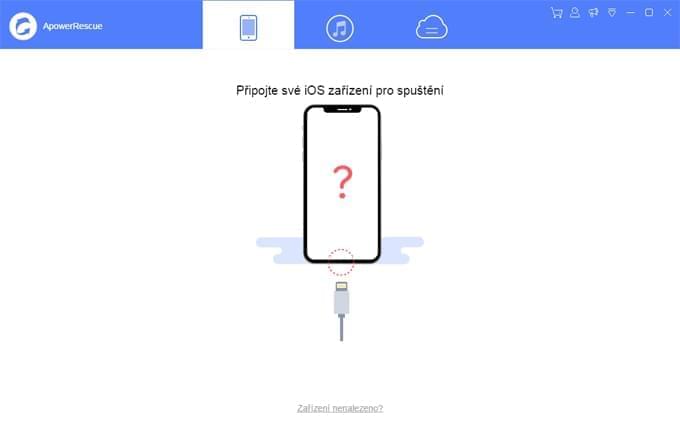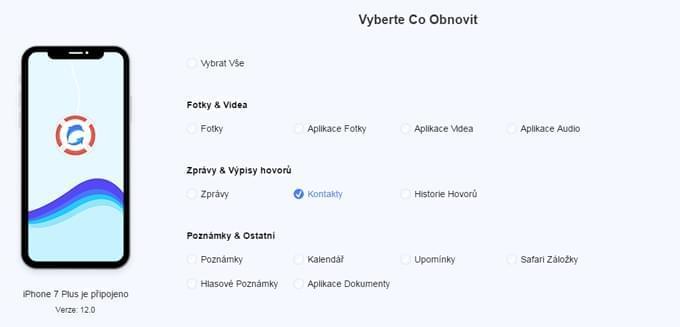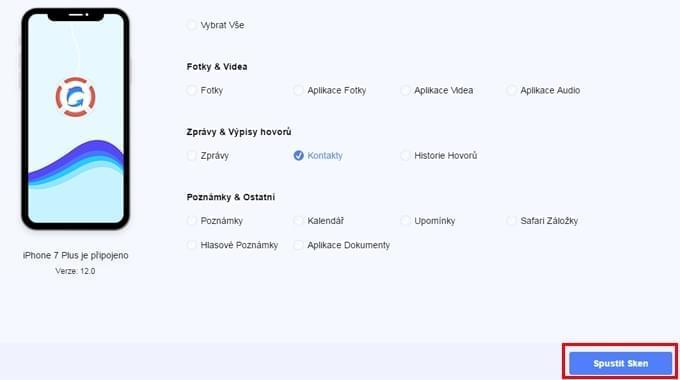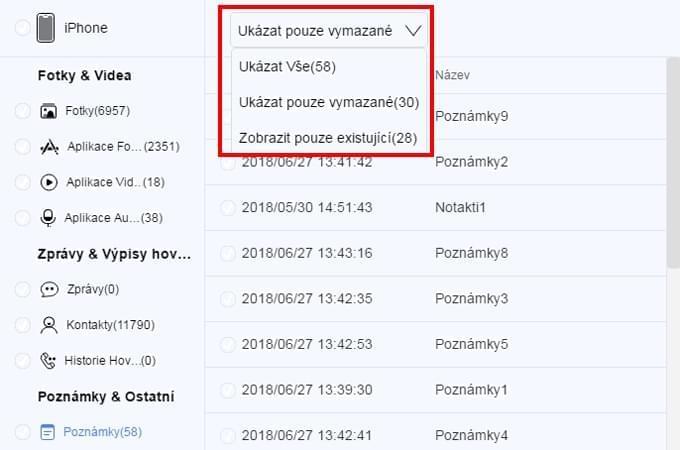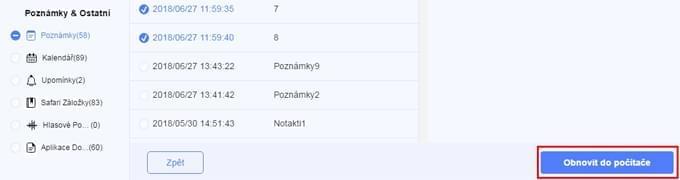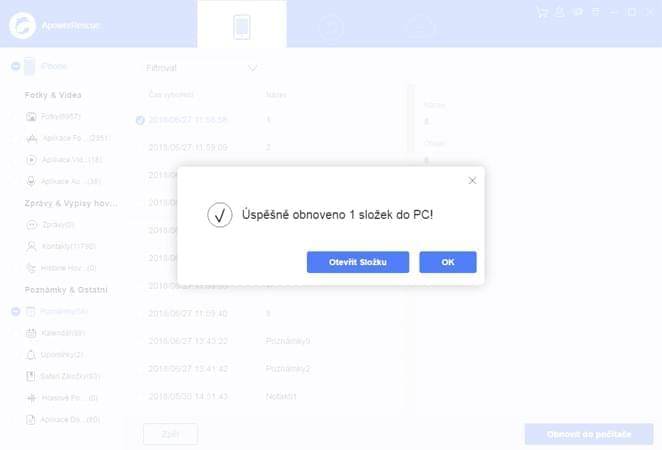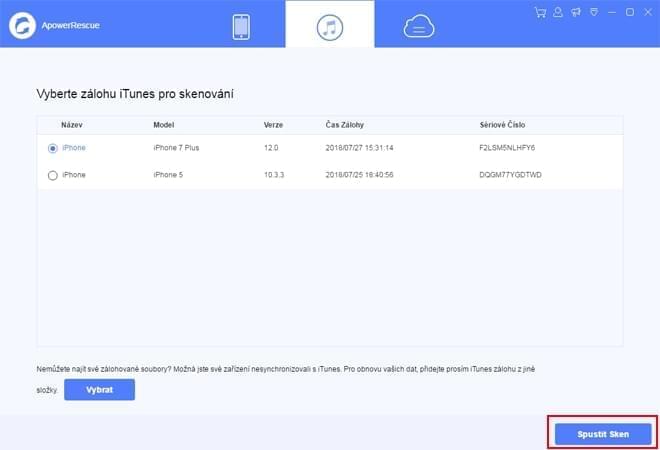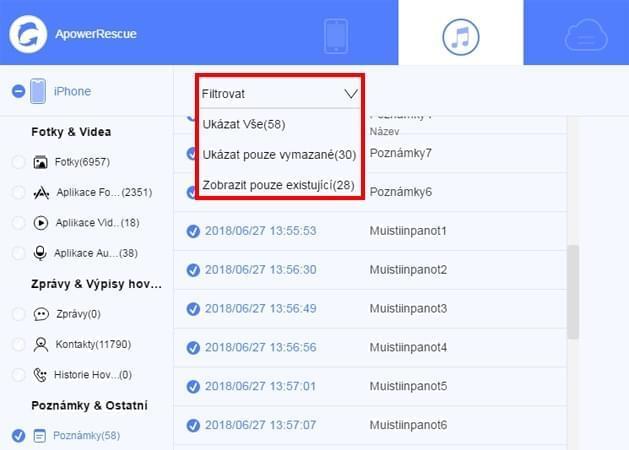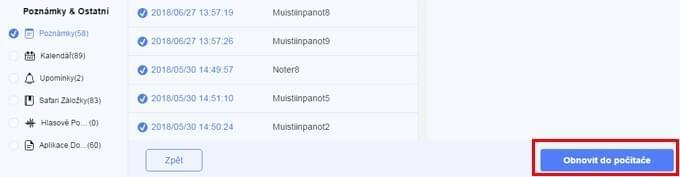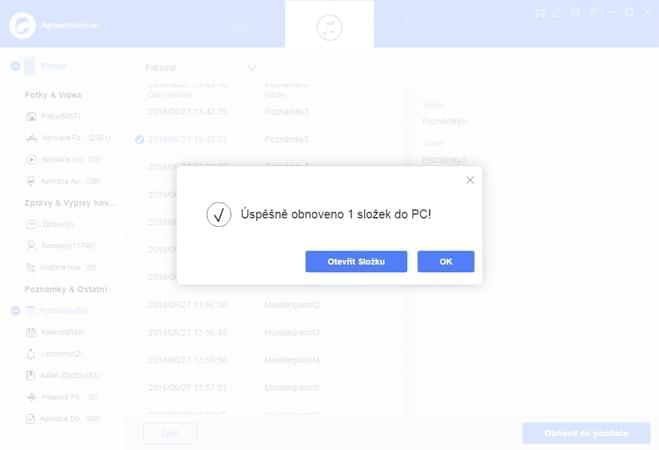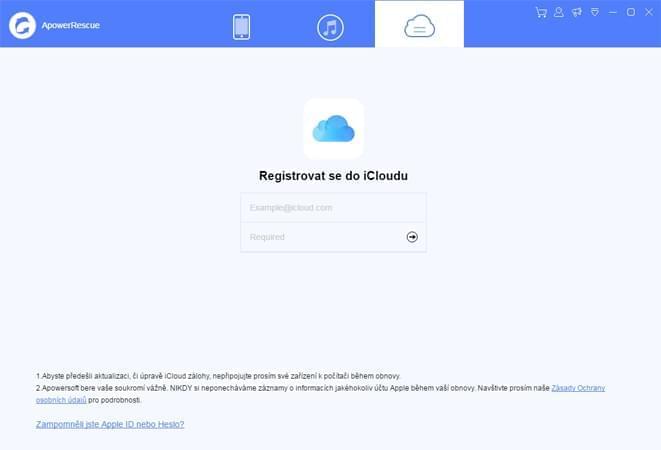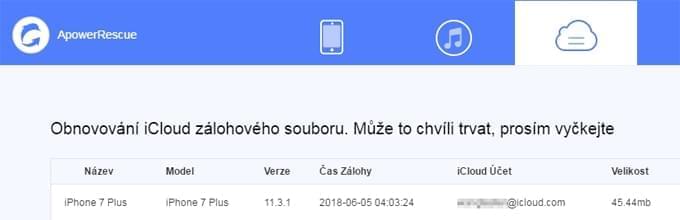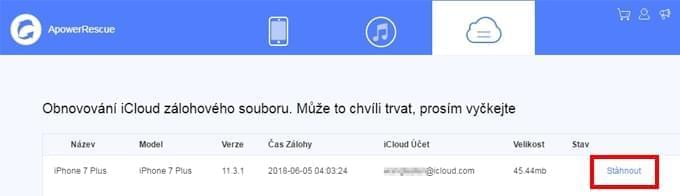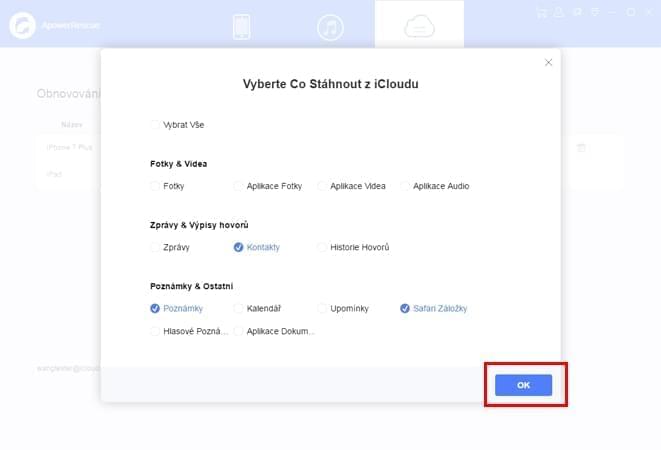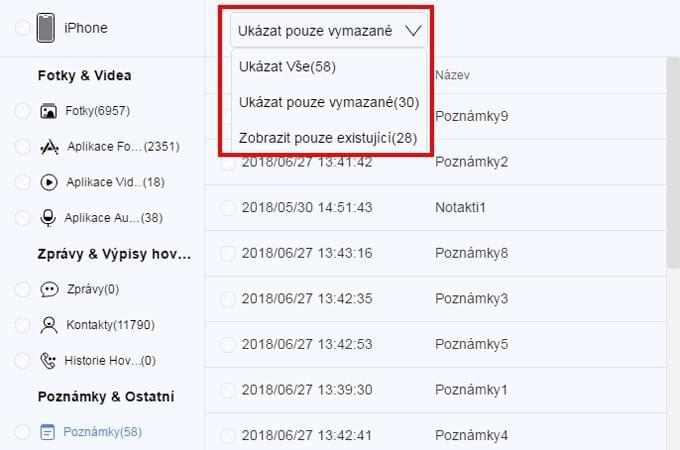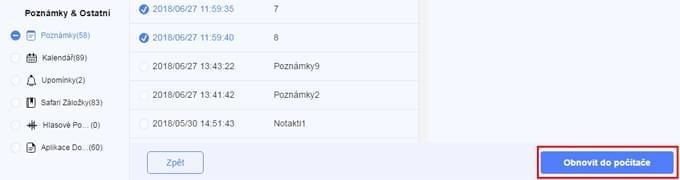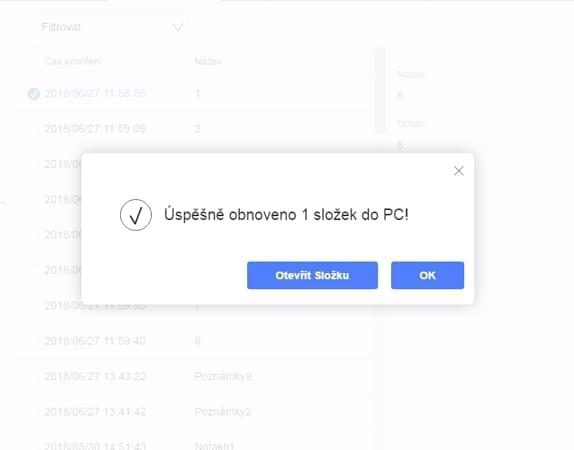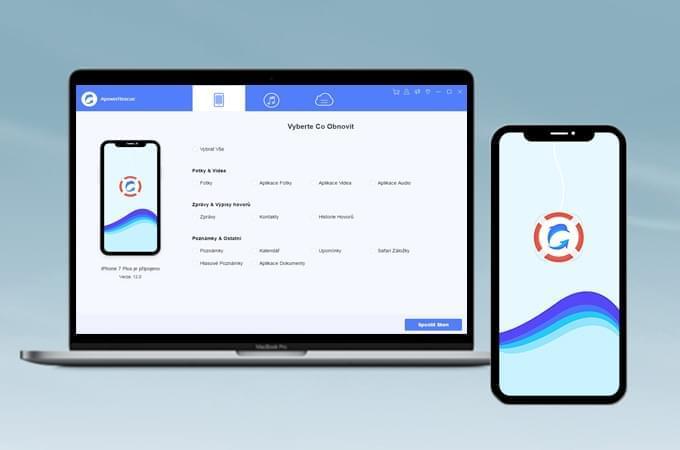
ApowerRescue je program pro obnovu dat, který je kompatibilní se všemi zařízeními iOS. Může vám pomoci získat zpět ztracené fotky, videa, zprávy, kontakty, poznámky a tak dále. Pokud jste někdy omylem smazali nějaké soubory nebo omylem zformátovali svůj telefon, víte, jak těžké může být získat svá data zpět. Naštěstí můžete následovat tuto příručku pro ApowerRescue a snadno obnovit svá ztracená data iOS.
Jak používat ApowerRescue
1. Stáhněte
Klikněte na tlačítko níže pro instalaci softwaru na váš počítač a poté jej spusťte.
2. Obnovte Smazané Soubory ze Zařízení iOS
- Připojte své zařízení iOS k počítači pomocí USB kabelu.
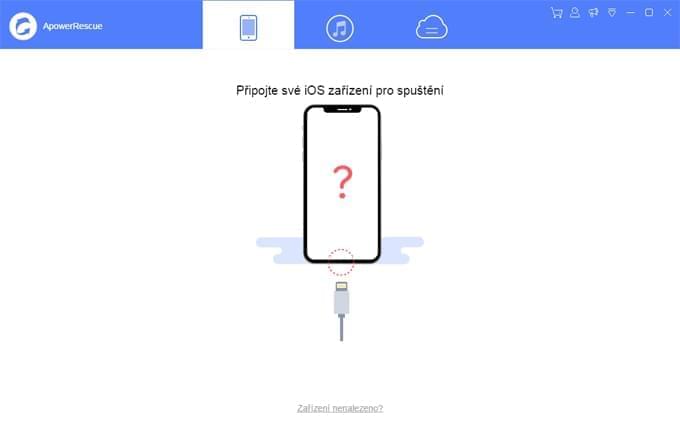
- V hlavním rozhraní můžete zaškrtnout „Vybrat Vše“ pro obnovu všech souborů, nebo můžete zaškrtnout určitý soubor, který chcete obnovit, ať už jsou to fotky, videa, zprávy, kontakty, poznámky, a tak dále.
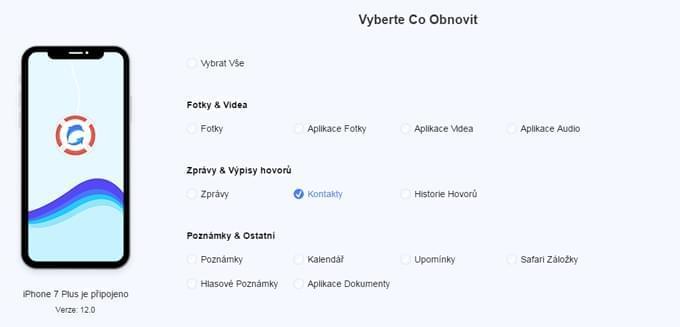
- Klikněte na tlačítko „Spustit Sken“ a chvíli počkejte, ApowerRescue analyzuje a proskenuje vaše zařízení iOS.
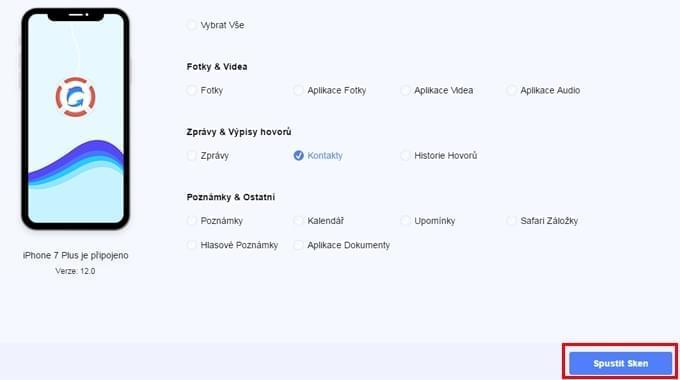
- Klikněte na tlačítko „Filtrovat“ a v rozbalovacím menu vyberte „Ukázat pouze vymazané“.
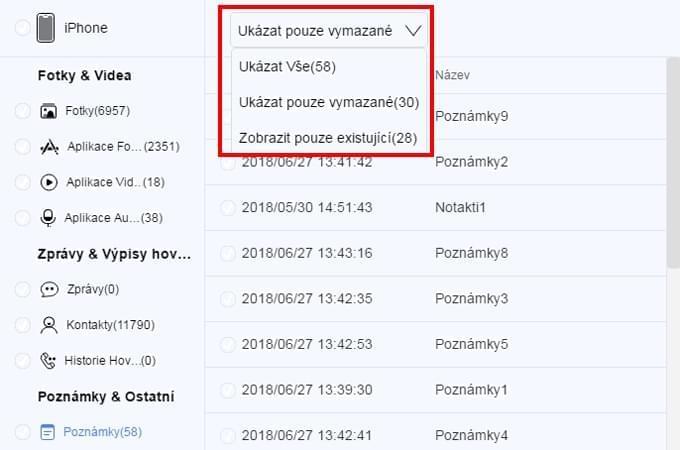
- Zaškrtněte soubory nalevo pro výběr všech, nebo můžete vybrat určité soubory v místě náhledu. Klikněte na tlačítko „Obnovit do počítače“ pro jejich obnovu.
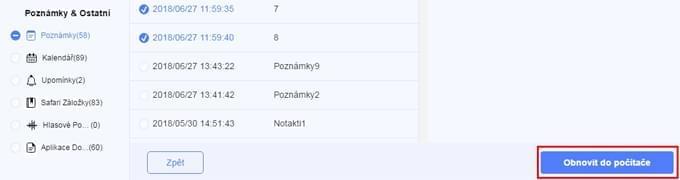
- Vyberte složku ve svém počítači, do které soubory uložíte.
- Po dokončení přenosu se objeví oznámení, můžete kliknout na tlačítko „Otevřít Složku“ a prohlédnout si soubor, nebo kliknout na tlačítko „OK“ a okno zavřít.
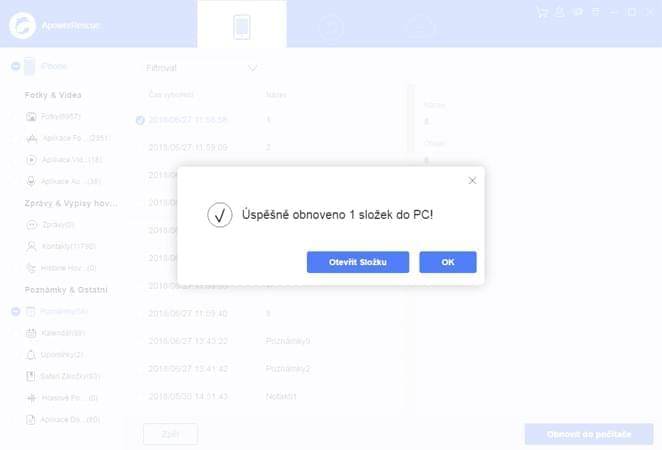
3. Obnovte Ztracená Data ze Zálohy iTunes
- V ApowerRescue vyberte Zálohu iTunes. Zálohované soubory se objeví v místě náhledu.

Tipy: Můžete kliknout na tlačítko „Vybrat“ a přidat zálohu iTunes z jiných složek.
- Klikněte na tlačítko „Spustit Sken“ a chvíli počkejte, zatímco ApowerRescue proskenuje vaši zálohu iTunes.
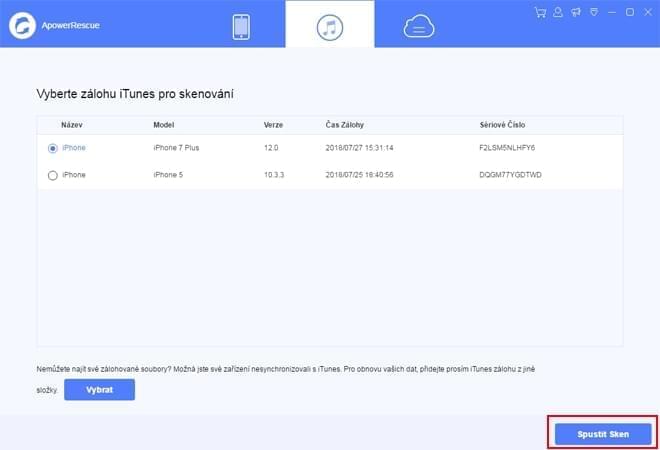
- Klikněte na tlačítko „Filtrovat“ a v rozbalovacím menu vyberte „Ukázat pouze vymazané“.
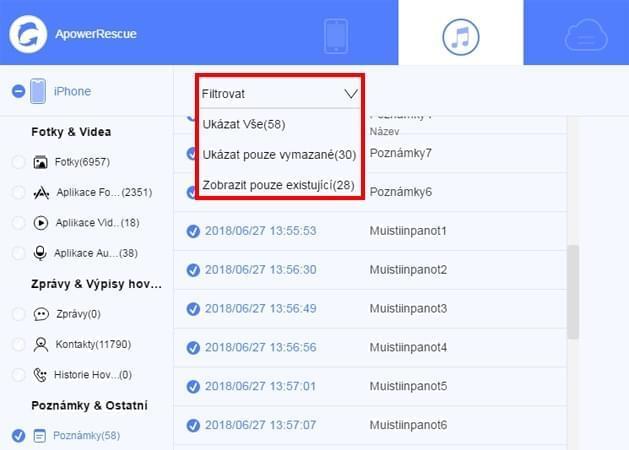
- Zaškrtněte soubory nalevo pro výběr všech, nebo můžete vybrat určité soubory v místě náhledu. Klikněte na tlačítko „Obnovit do počítače“ pro jejich obnovu.
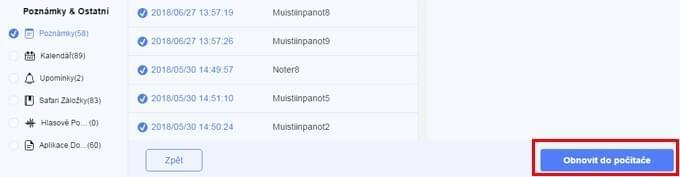
- Vyberte složku ve svém počítači, do které soubory uložíte.
- Po dokončení přenosu se objeví oznámení, můžete kliknout na tlačítko „Otevřít Složku“ a prohlédnout si soubor, nebo kliknout na tlačítko „OK“ a okno zavřít.
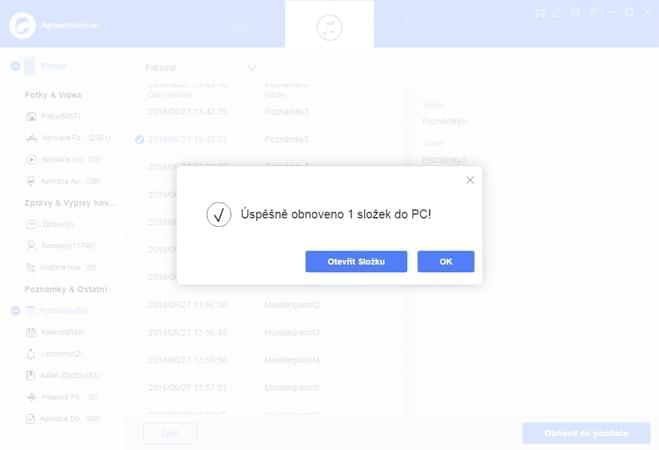
4. Obnovte Ztracené Soubory ze Zálohy iCloud
- Přihlaste se do iCloud.
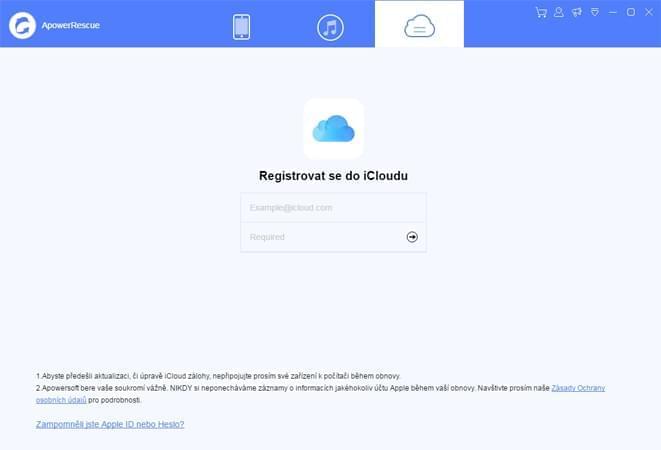
Tipy: Aby se záloha iCloud neaktualizovala nebo nebyla upravována, nepřipojujte prosím během obnovy své zařízení k počítači.
- Vaše záloha iCloud se zobrazí v místě náhledu.
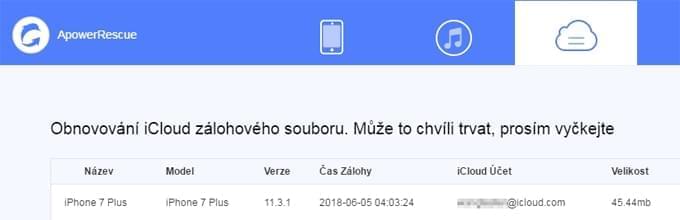
- Klikněte na tlačítko „Stáhnout“ a stáhněte si zálohu iCloud do svého počítače.
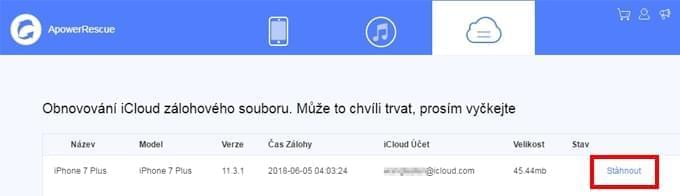
- Klikněte na tlačítko „Spustit Sken“ a vyberte soubory, které chcete obnovit.
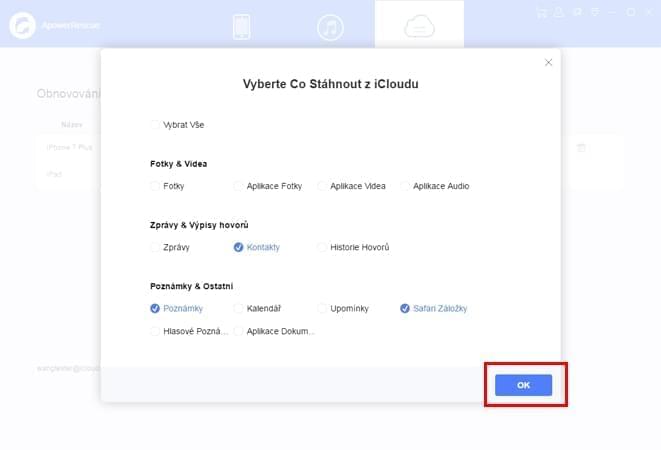
- Chvíli počkejte, zatímco ApowerRescue proskenuje vaši zálohu iCloud.
- Klikněte na tlačítko „Filtrovat“ a v rozbalovacím menu vyberte „Ukázat pouze vymazané“.
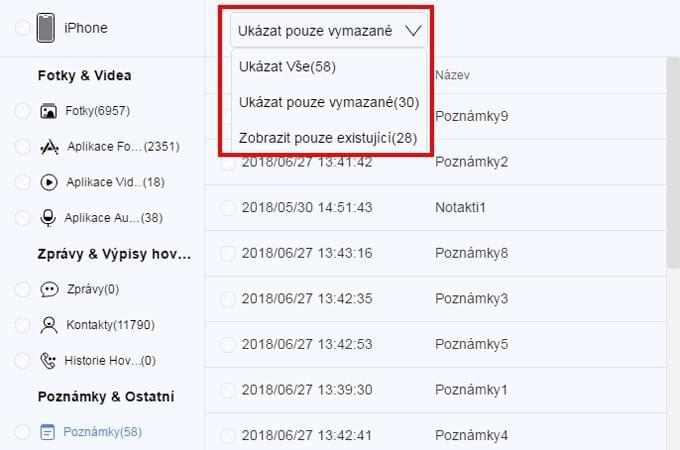
- Zaškrtněte soubory nalevo pro výběr všech, nebo můžete vybrat určité soubory v místě náhledu. Klikněte na tlačítko „Obnovit do počítače“ pro jejich obnovu.
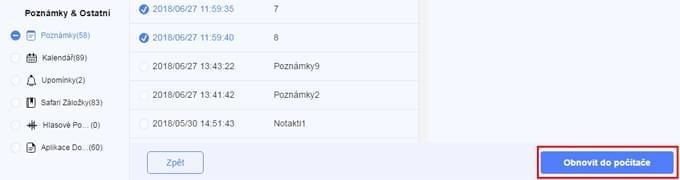
- Vyberte složku ve svém počítači, do které soubory uložíte.
- Po dokončení přenosu se objeví oznámení, můžete kliknout na tlačítko „Otevřít Složku“ a prohlédnout si soubor, nebo kliknout na tlačítko „OK“ a okno zavřít.
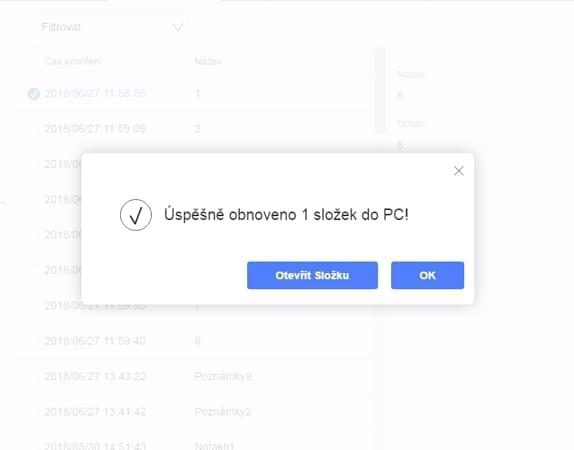
Tipy: Apowersoft bere vaše soukromí vážně. Během obnovy si nikdy neponecháváme informace o žádném účtu Apple, ani obsahu. Pro podrobnosti prosím navštivte naše Zásady ochrany osobních údajů.
5. Často Kladené Dotazy
Pokud se při používání softwaru setkáte s nějakým problémem, stačí kliknout na „Nápověda“> „Technická Podpora“ a příslušnou pomoc můžete získat na stránce podpory.